在进行建筑专业的翻模操作时,很多小伙伴都有过这样的经历,建筑图纸中通常都会表达剪力墙,并且不同的图纸中表达的方式并不相同。
有一些图纸中的普通建筑墙与剪力墙共用图层
有一些图纸中剪力墙是以块的形式进行表达
还有一些图纸中剪力墙与建筑墙是分开图层,但图层线重叠
不同的表达方式都会带来一些不一样的问题,例如,当普通墙体与剪力墙共用图层时,由于存在很多普通墙线与剪力墙线共线或者重合的情况,导致翻出来的墙体中很多重合或者错误墙体;当剪力墙以块的形式进行表达时,需要先将图块进行炸开在拾取,这样也会导致部分墙体缺失(根据炸开后的图层情况而定)。那么我们该如何将正确的表达图纸中的剪力墙呢,小编的建议是建筑专业翻建筑构件,结构专业翻结构构件,也就是说在结构专业(利用结构图纸)中进行剪力墙的翻模,这样不仅能避免因为图层问题导致的模型重叠或者缺失问题,同时还能将剪力墙中的信息表达完整(暗柱,结构墙),下面我们来看下具体的操作。
下图是某项目的剪力墙施工图
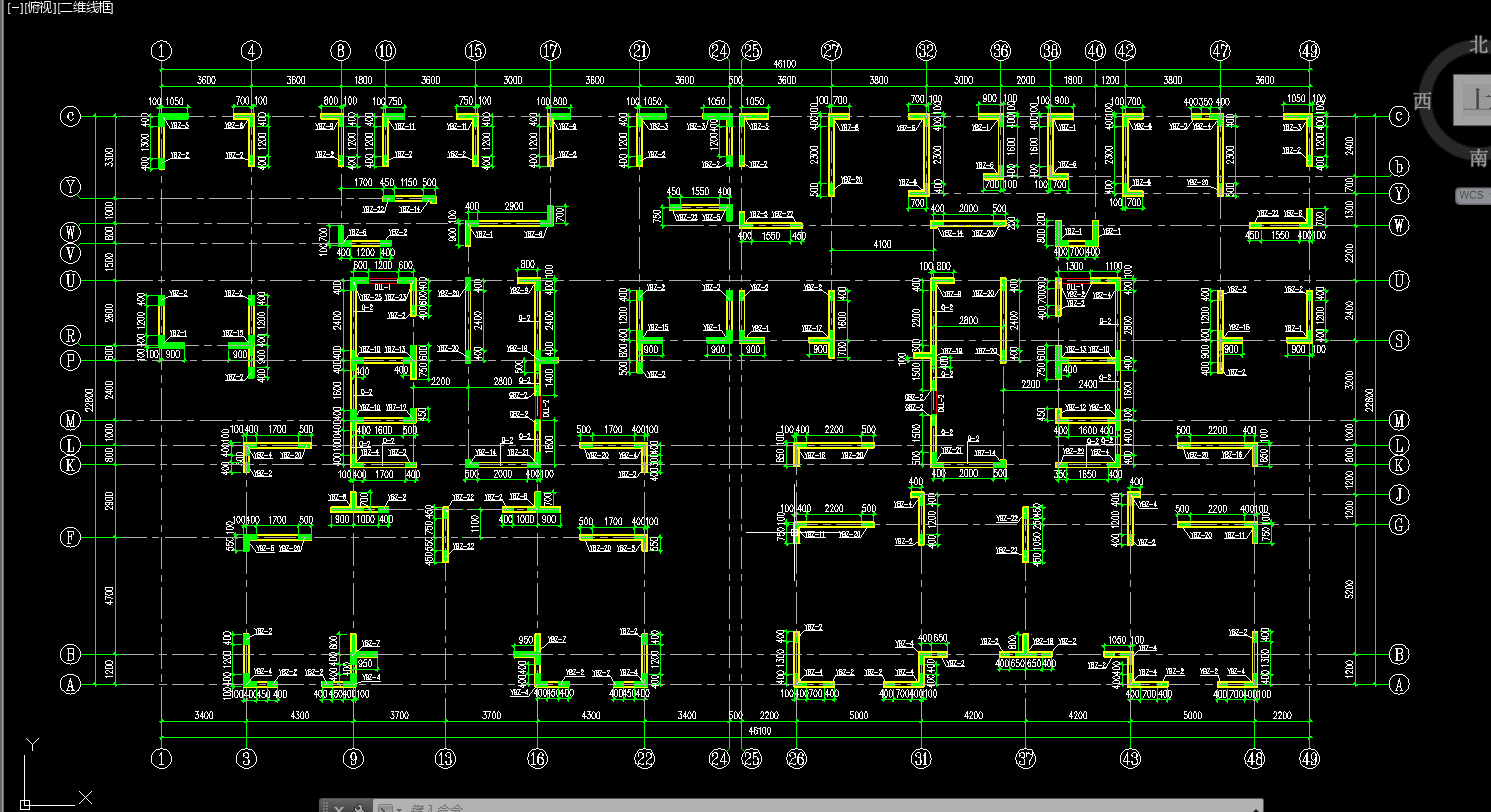
下面利用结构专业的提取工具为当前图纸进行操作。
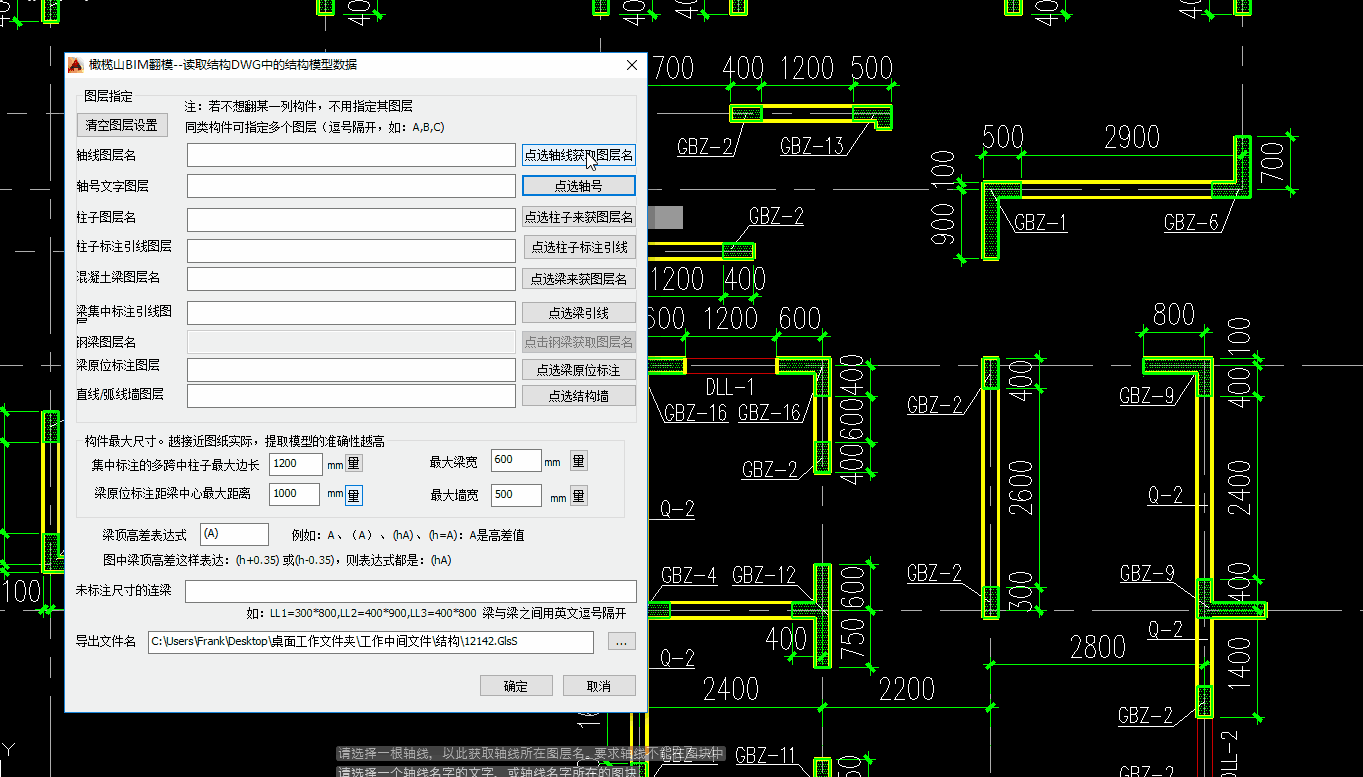
在Revit中进行自动建模
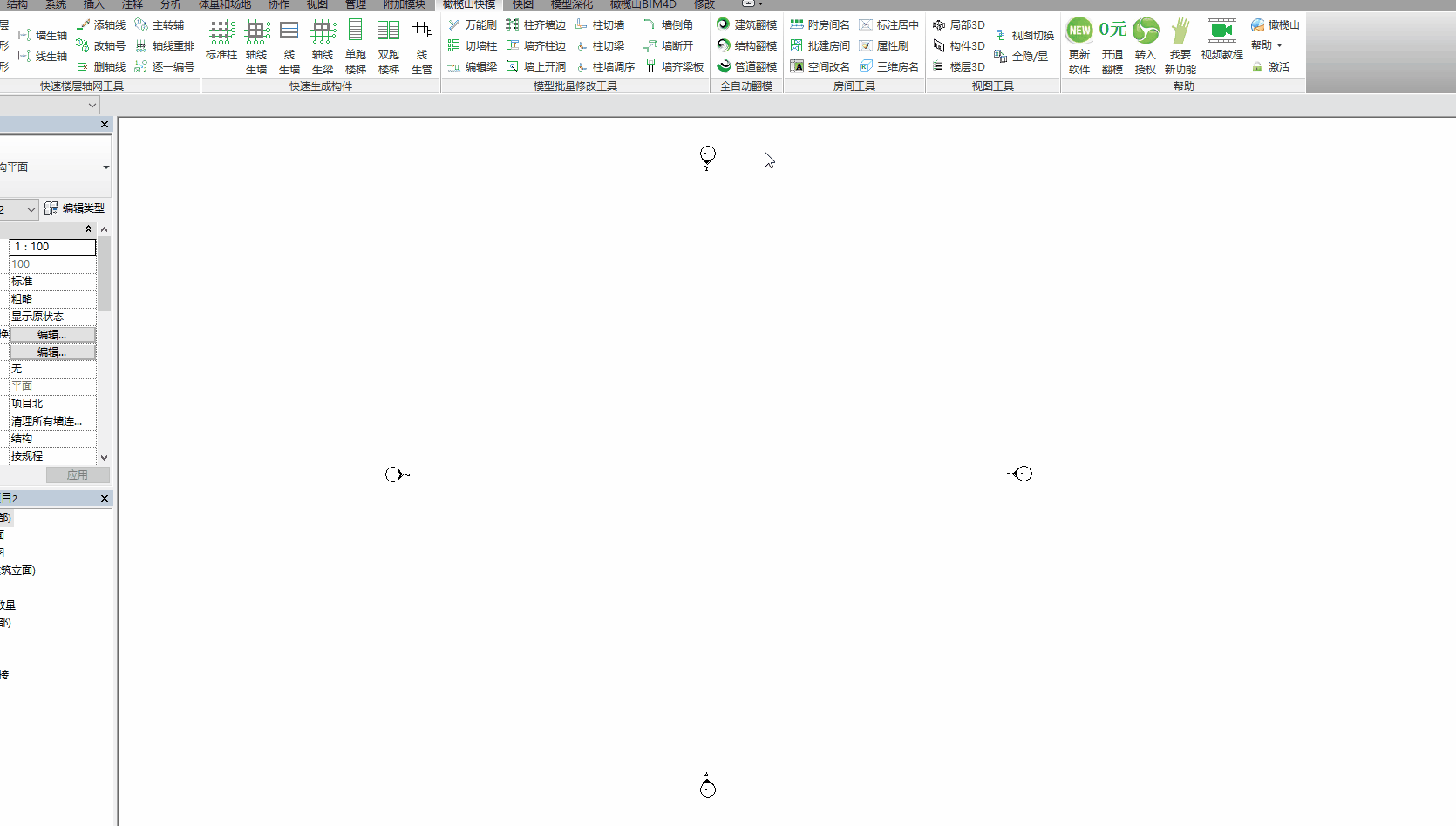
适当放大查看

由于CAD中墙线与柱线重合
导致柱子与墙体重合
这里继续使用【一键扣减】工具来扣减掉重叠部分

使用【万能刷】工具批量为异形柱(转角柱)赋予材质
(这里需要提前为任意一个异形柱赋予材质)

切换到三维视图查看一下
查看构件信息

这样我们就完成了对剪力墙的绘制
其余建筑墙体可以直接在建筑图中进行翻模
(由于建筑图纸中的墙线一定是与剪力墙重叠的,所以会导致翻出的建筑墙与结构墙重叠,橄榄山将在新版本的【一键扣减】工具中加入“结构墙扣减建筑墙”,保证建筑墙体与结构墙体之间的正确表达,这样就可以完美的绘制各种墙体了)
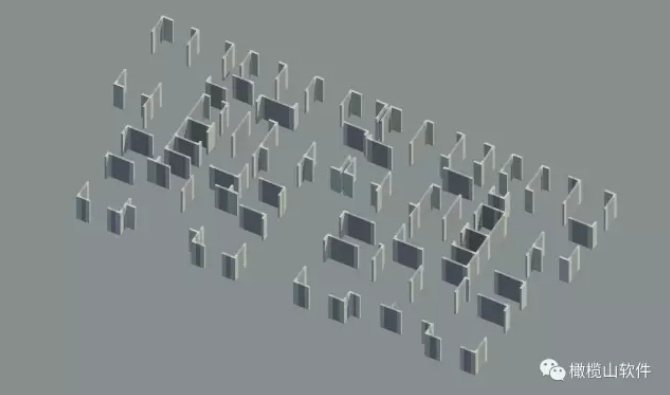
转载请注明来源本文地址:https://www.tuituisoft/blog/14364.html